
Windows 10: ssä, kuten käyttöjärjestelmässä aiemmat versiot, on mahdollista luoda näytön laukauksia, ja tämä voidaan tehdä useilla tavoilla useilla tavoilla - standardi eikä vain. Kussakin näistä tapauksista saadut kuvat tallennetaan eri paikoissa. Mitä tarkalleen kerrotaan myöhemmin.
Näytön säilytyspaikka
Aiemmin Windowsissa oli mahdollista tehdä kuvakaappauksia vain kahdella tavalla - painamalla tulostusnäppäintä tai käyttämällä saksilla sovellusta. "Tusena", lukuun ottamatta näitä vaihtoehtoja, omat kouristukset ovat myös saatavilla, se on monikossa. Harkitse, missä kukin nimetyistä menetelmistä saadut kuvat säilyvät sekä ne, jotka tehtiin kolmannen osapuolen ohjelmissa.Vaihtoehto 1: Vaihtopuskuri
Jos tietokoneellesi ei ole sovellusta, eikä tavallisia työkaluja ole määritetty tai poistettu käytöstä, kuvat sijoitetaan leikepöydälle välittömästi tulostusnäytön avaimen painamalla ja siihen liittyviä yhdistelmiä. Näin ollen tämä tilannekuva on opittava muistista, eli lisätään mihin tahansa graafiseen editoriin ja tallenna sitten.

Tässä tapauksessa kysymys, jossa kuvakaappaukset tallennetaan Windows 10: ssä, säilytetään, ei yksinkertaisesti ole sen arvoista, koska sinä itse määrität tämän paikan - mikä tahansa ohjelma, jossa kuva lisätään leikepöydältä, edellyttää, että määrität lopullisen hakemiston. Tämä pätee myös vakiomaaliin, jota käytetään useimmiten manipuloinnissa leikepöydästä - vaikka valitset "Tallenna" -kohdan valikosta), sinun on nimettävä polku (edellyttäen, että tietty tiedosto viedään ensimmäinen).
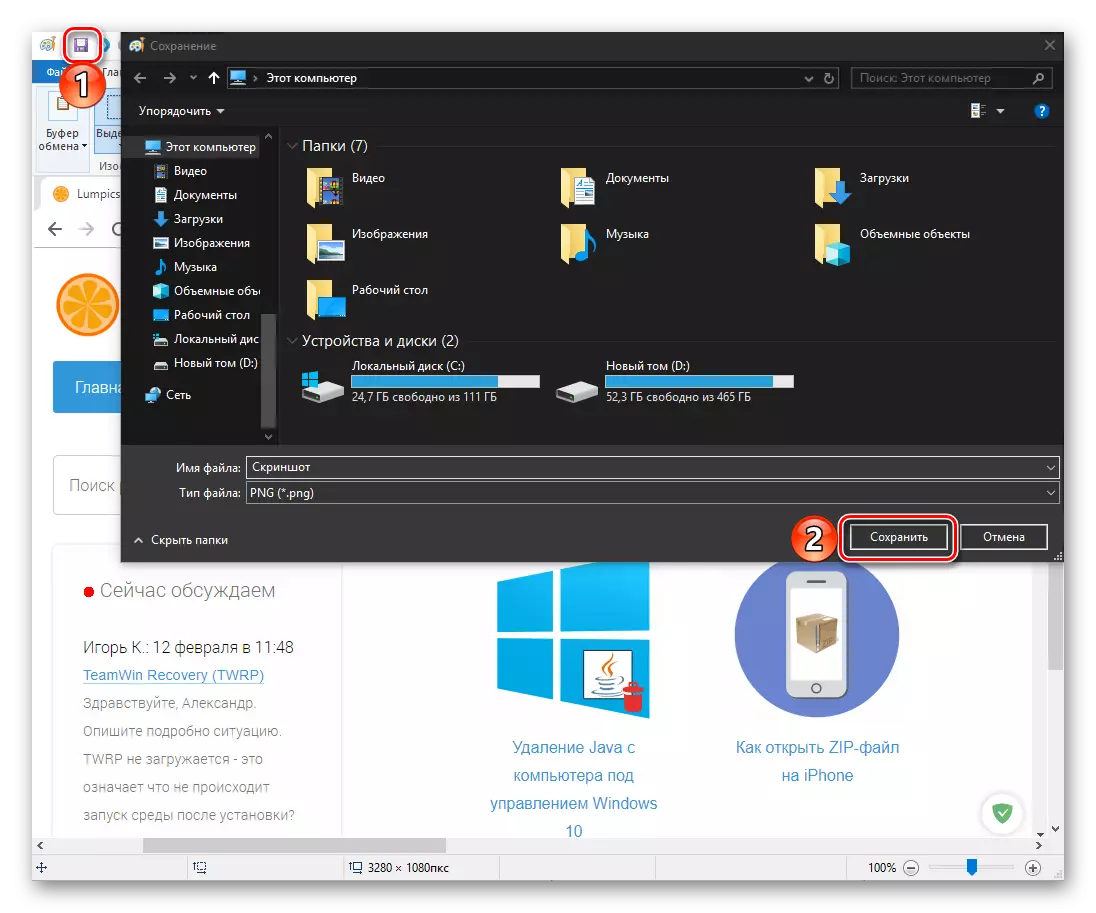
Vaihtoehto 2: Vakiokansio
Kuten olemme jo kertoneet edellä, vakioratkaisut kuvakaappausten luomiseen "kymmenen" enemmän kuin yksi ovat "sakset", "Sketch näytön fragment" ja apuohjelma kaiuttimen nimi "pelivalikko". Jälkimmäinen on suunniteltu kaappaamaan näytön peleissä - sekä kuvia että videoita.
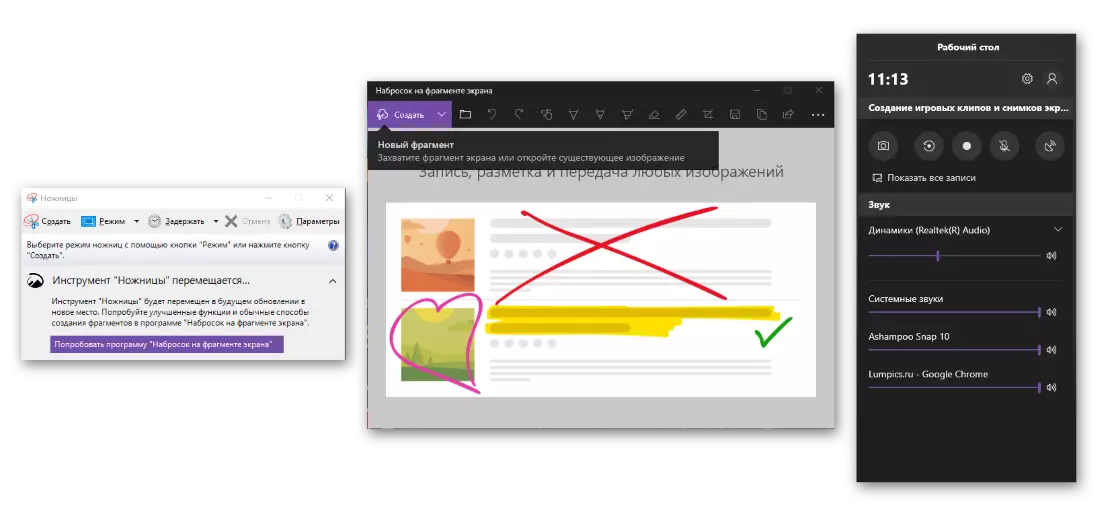
merkintä: Lähitulevaisuudessa Microsoft korvataan kokonaan "Sakset" Hakemuksesta "Sketch on näytön fragmentti" Toisin sanoen ensimmäinen poistetaan käyttöjärjestelmästä.
"Sakset" ja "Sketch fragment ..." Oletusarvoisesti tarjotaan tallentaa kuvia vakioihin "Kuvat" -kansioon, jotta voit päästä suoraan "tietokoneen" että minkä tahansa järjestelmän minkä tahansa osan kautta " kapellimestari "ottamalla yhteyttä navigointipaneeliin.

Lue myös: Miten avata "Explorer" Windows 10: ssä
merkintä: Kahden edellä mainitun sovelluksen valikossa on pisteitä "Tallenna" ja "Tallenna nimellä ...". Ensimmäisenä voit laittaa kuvan tavalliseen hakemistoon tai siihen, jota käytettiin viimeisen kerran, kun työskentelet tietyn kuvan kanssa. Jos valitset toisen pisteen, oletusasetukset avataan oletusarvoisesti, minkä ansiosta voit selvittää, missä kuvakaappaukset on asetettu aikaisemmin.

Standardisovellus, jonka tarkoituksena on kaapata kuva peleissä, säilyttää kuvat ja videot toiseen hakemistoon - "Clips", joka sijaitsee videokatalogissa. Voit avata sen samalla tavoilla kuin "kuvat", koska se on myös järjestelmän kansio.

Vaihtoehtoisesti voit myös siirtyä suoraan jäljempänä olevaan polkuun, korvaamalla user_name käyttäjätunnuksellesi.
C: \ User_name \ Videot \ Capures
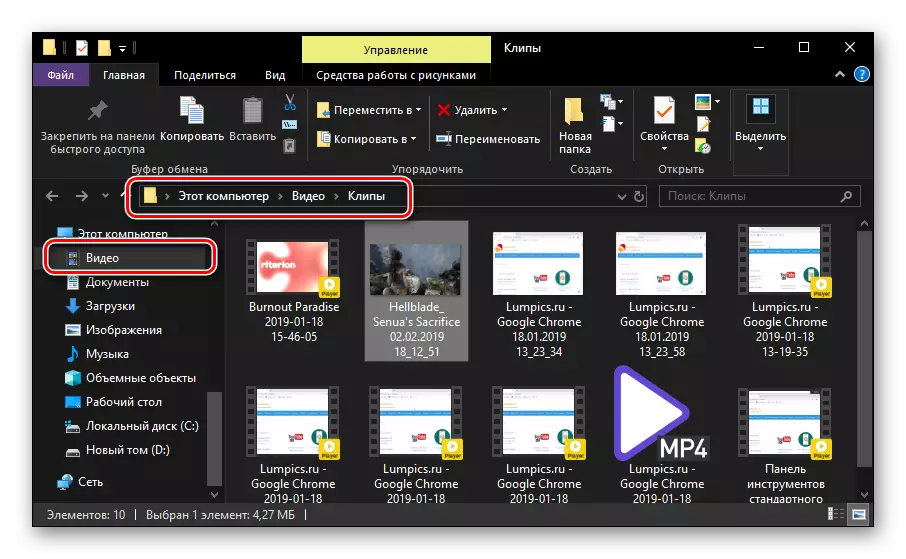
Lue myös: Tallenna video tietokoneen näytöstä Windows 10: ssä
Vaihtoehto 3: Kolmannen osapuolen kansio
Jos puhumme erikoistuneista ohjelmistotuotteista, jotka tarjoavat kyvyn kaapata näytön ja luoda tilannekuvia tai videoita, yleinen vastaus kysymykseen niiden säilyttämisen paikasta on mahdotonta. Joten jotkin oletussovellukset asettavat tiedostot standardiin "Image" -hakemistoon, toiset luovat oman kansionsa (useimmiten sen nimi vastaa käytetyn sovelluksen nimeä), kolmas - "Omat asiakirjat" -luettelossa ja Jopa tässä mielivaltaisessa paikassa.

Joten edellä olevassa esimerkissä alkuperäisen kansion näytetään tallentavan suositun Ashampoo Snap -sovelluksen tiedostot, jotka ovat vakioita Windows 10 -hakemistolle. Yleensä ymmärtää, missä täsmälleen tämä tai ohjelma säilyttää kuvakaappaukset, melko yksinkertainen. Ensinnäkin sinun on vielä tarkistettava edellä mainittu sijainti niillä, jotta niillä on kansioita tutulla nimellä. Toiseksi on mahdollista viitata tiettyihin sovellusasetuksiin.

Jälleen kunkin tällaisen tuotteen ulkoisten ja toiminnallisten erojen vuoksi kaikki algoritmilla ei ole yleistä toimintaa. Useimmiten sinun on avattava "Asetukset" -valikko (tai "parametrit" -valikko, vähemmän yleisesti - "Työkalut") tai "Asetukset", jos sovellus ei ole vensään ja sillä on englanninkielinen käyttöliittymä ja löytää "vienti" (tai "tallentaa" kohde, jossa lopullinen kansio määritellään, tarkemmin sanottuna siihen. Lisäksi vaaditussa osiossa voit määrittää paikkasi tallentaa kuvia, varmasti tiedä, mistä etsiä niitä.
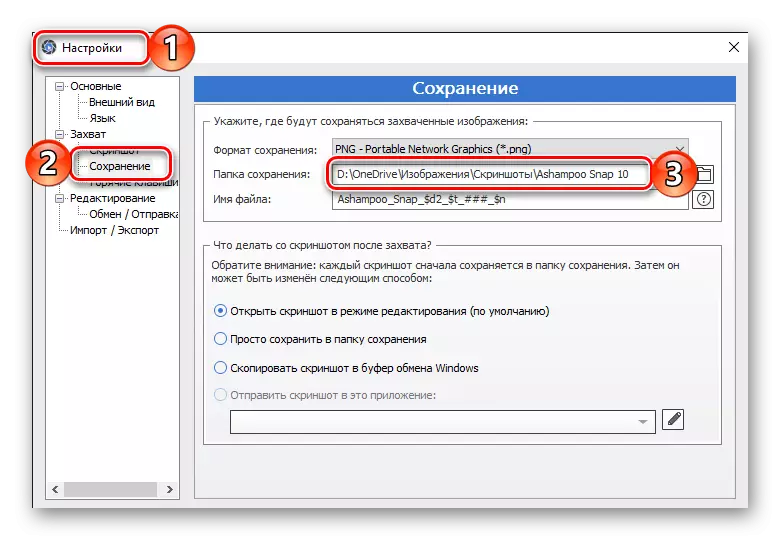
Katso myös: jossa kuvakaappaukset tallennetaan höyryyn
Vaihtoehto 4: Cloud Storage
Lähes jokainen pilvivarasto on varustettu niillä tai muilla lisäominaisuuksilla, mukaan lukien näytön laukausten luominen tai jopa erillinen sovellus, joka on suunniteltu nimenomaan näihin tarkoituksiin. Tällainen toiminto on myös valmiiksi asennettu Windows 10 Onedrive -ohjelmaan ja Dropbox ja Yandex.diska. Jokainen näistä ohjelmista "tarjoaa" määrittämään vakiotyökalun luomaan kuvakaappauksia heti, kun yrität kaapata näytön prosessissa sen käyttämisessä (Tee taustalla) ja edellyttäen, että muut kaappaustyökalut on poistettu käytöstä tai niitä ei käytetä hetki (eli vain suljettu).
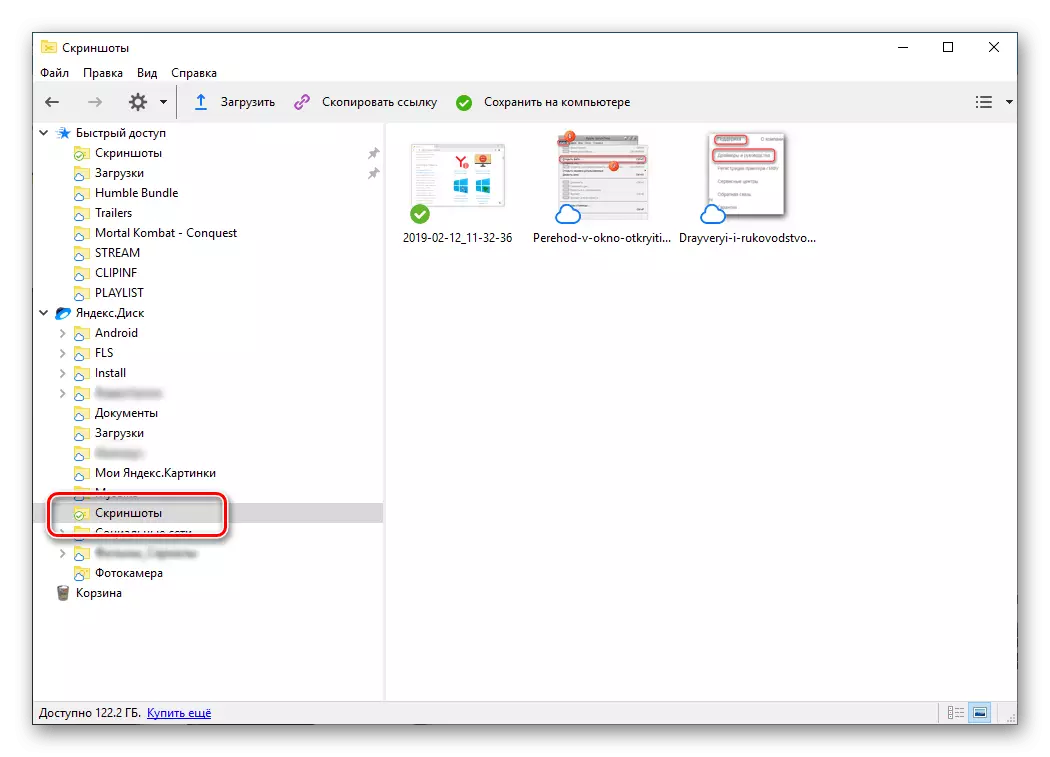
Katso myös: Kuinka tehdä kuvakaappauksia käyttämällä Yandex.disk
Cloud-varastot tallentaa useimmiten kuvat kuvakansioon, mutta niitä ei mainita edellä (osassa 2 osa) ja oma, joka sijaitsee asetuksissa määritetyn polun varrella ja sitä käytetään synkronoimaan dataa tietokoneen kanssa. Samalla erillisessä hakemistossa kuvat, "Screenshots" tai "Screenshots" -kansio luodaan yleensä. Näin ollen, jos käytät jotain näistä sovelluksista kuvakaappausten luomiseen, sinun on etsittävä tallennettuja tiedostoja näissä kansioissa.

Katso myös:
Näytön tilannekuvat
Kuinka tehdä kuvakaappaus tietokoneella ikkunoilla
Johtopäätös
Yksinkertainen ja yleinen kaikkiin tapauksiin vastaamaan kysymykseen, jossa kuvakaappaukset Windows 10: ssä tallennetaan, ei, mutta tämä on joko tavallinen kansio (järjestelmään tai tiettyyn sovellukseen) tai polku, jonka määrittämäsi itse.
